Comment télécharger une police sur Canva
Device Links
En matière de conception, les polices peuvent vraiment changer la donne. Canva en est conscient et propose une variété de polices par défaut. Cependant, les polices disponibles sur Canva ne sont pas étendues. Alors, que faire si vous voulez une police qui n’est pas disponible ? Heureusement, vous n’aurez plus jamais à vous soucier de la conception car Canva permet aux utilisateurs de soumettre leurs propres polices ! Cet article vous guidera à travers le téléchargement d’une police sur Canva à partir de différents appareils.
Comment télécharger des polices sur Canva depuis un PC
Avant de pouvoir télécharger une police, certaines choses méritent d’être mentionnées. Les comptes Canva Pro, Canva Education, Canva Enterprise et Canva for Non-Profit peuvent télécharger des polices. Les utilisateurs de la version gratuite de Canva sont limités aux polices disponibles sur l’application.

Actuellement, cela coûte 12,99 $ par mois ou 9,99 $ par an pour passer de la version gratuite de Canva à la version Pro. Un essai gratuit de 30 jours du compte Pro de Canva est également disponible pour toute personne qui n’est pas sûre de l’acheter.
L’ajout de polices à Canva nécessite que vous disposiez de l’autorisation appropriée pour le faire. En d’autres termes, vous avez la possibilité d’utiliser des polices disponibles gratuitement ou sous licence commerciale. De plus, Canva limite les polices ajoutées à 100 par compte.
Si vous avez un compte qui prend en charge le téléchargement d’une police, vous devez d’abord obtenir la police souhaitée sur votre PC. Vous pouvez le faire en téléchargeant des polices. Voici comment :
Google Fonts
Google Fonts est une excellente option pour obtenir des polices pour vos créations Canva.
Accédez à site Google Fonts. Pour affiner votre recherche, utilisez les catégories et les options qui s’affichent lorsque vous ouvrez le site.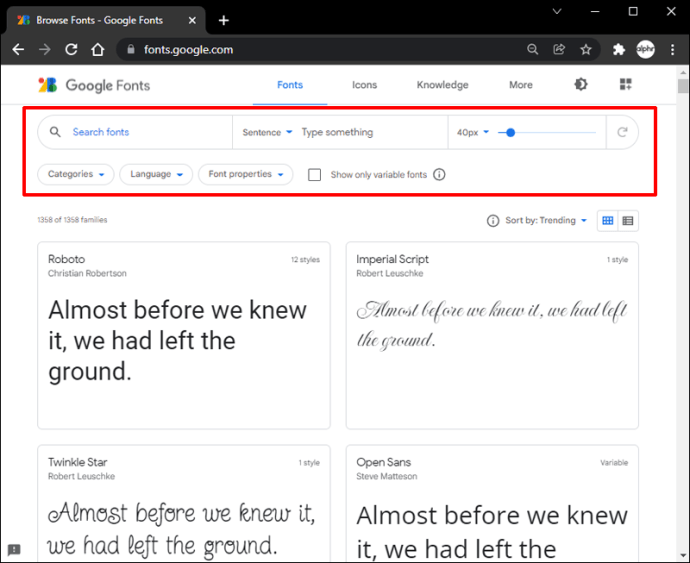 A une petite boîte noire apparaîtra au bas de votre écran et indiquera”1 famille sélectionnée”une fois que vous aurez choisi une police.
A une petite boîte noire apparaîtra au bas de votre écran et indiquera”1 famille sélectionnée”une fois que vous aurez choisi une police.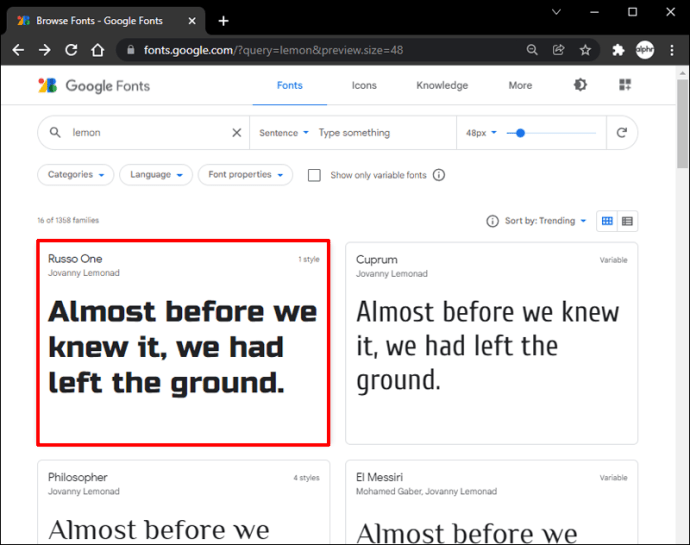 Cliquez sur le bouton de téléchargement.
Cliquez sur le bouton de téléchargement.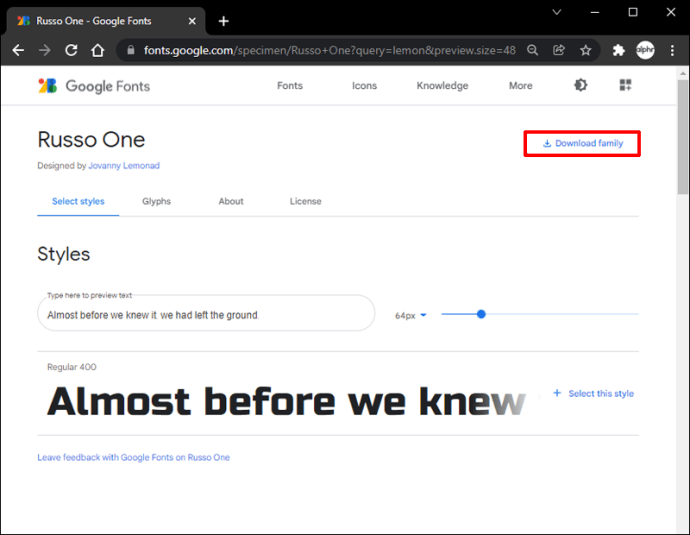
Votre police sera téléchargée au format Zip. Il vous suffira de la décompresser avant de la télécharger sur Canva.
Creative Market
Creative Market est également un excellente source pour obtenir les polices souhaitées. Il est également assez simple de télécharger les polices souhaitées.
Accédez au site Web Creative Market.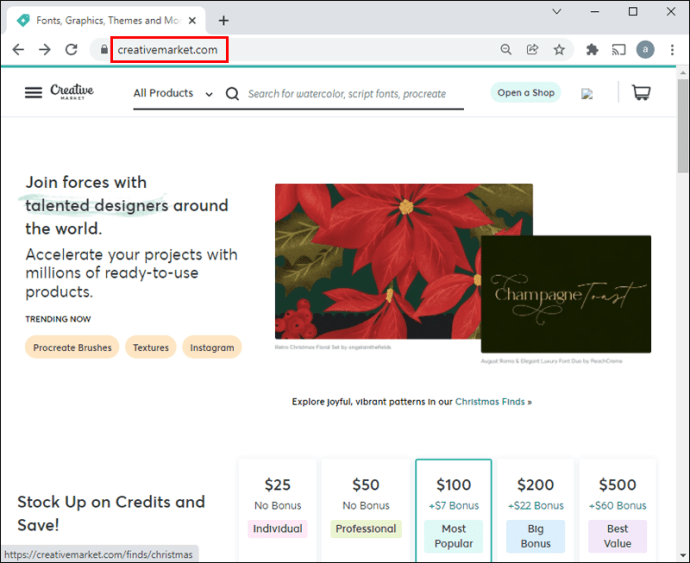 Connectez-vous ou créez un compte.
Connectez-vous ou créez un compte.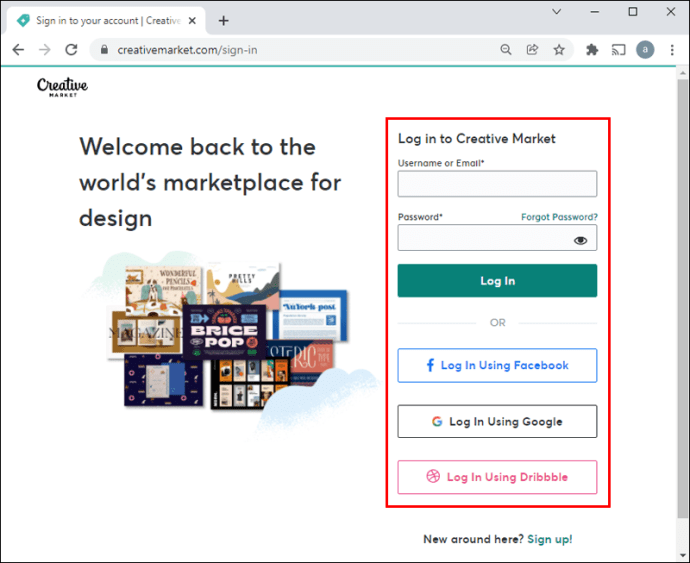 Sélectionnez une police.
Sélectionnez une police.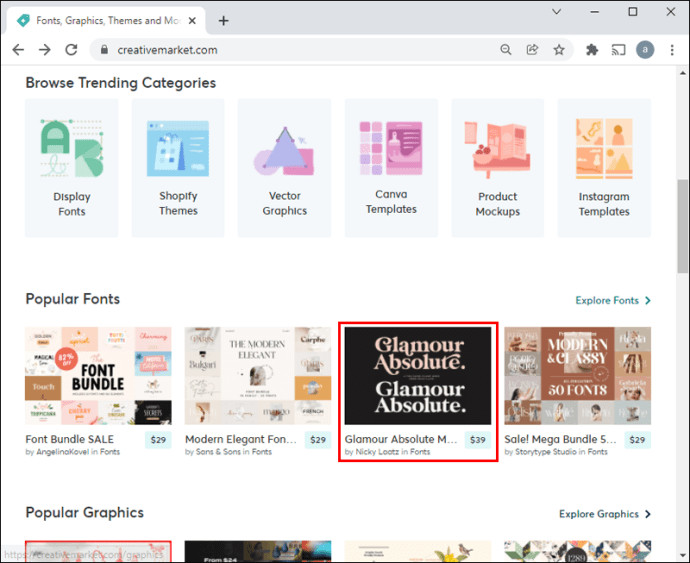 Cliquez sur le bouton de téléchargement.
Cliquez sur le bouton de téléchargement.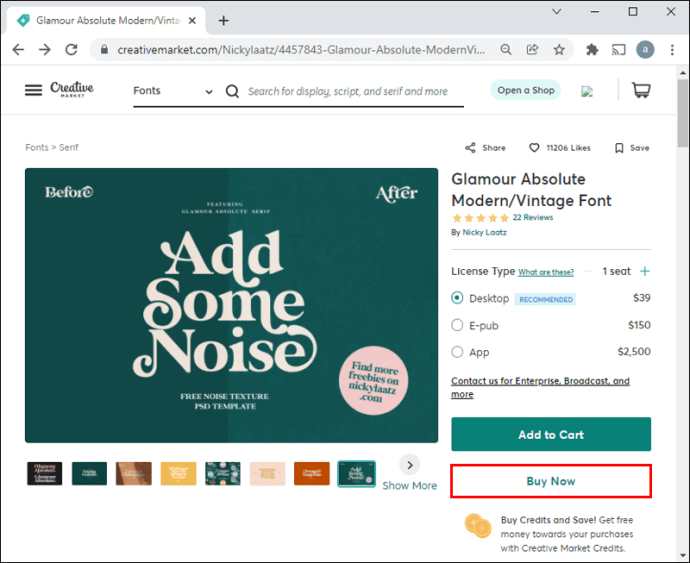
Maintenant que vous disposez du compte Canva nécessaire et de la police que vous souhaitez, il est temps de la télécharger sur Canva. Suivez ces étapes :
Ouvrez Canva. Choisissez”Marque”dans la barre latérale de la page d’accueil. Pour les utilisateurs de Canva pour les entreprises, cliquez sur le nom de votre entreprise dans la barre latérale, puis choisissez d’abord l’option”Kits de marque”. Sélectionnez le kit de marque à personnaliser si vous avez plusieurs kits.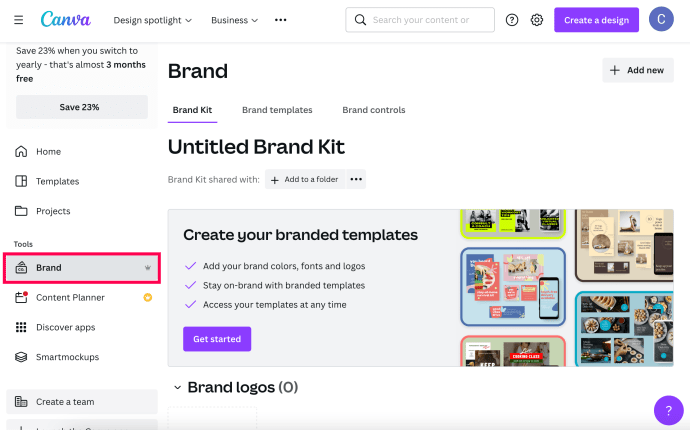 Cliquez sur”Télécharger une police”sous”Polices de marque”. Canva accepte les formats de fichiers OTF, TTF et WOFF.
Cliquez sur”Télécharger une police”sous”Polices de marque”. Canva accepte les formats de fichiers OTF, TTF et WOFF.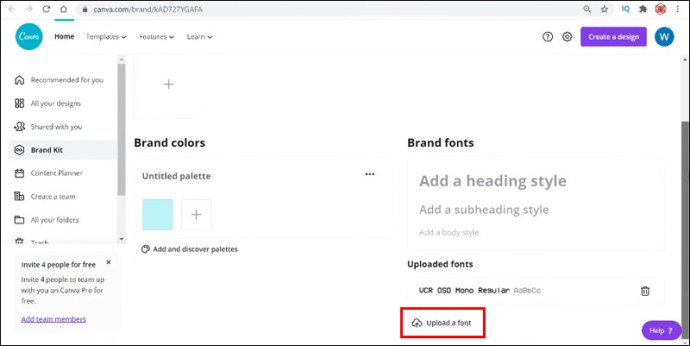 Sélectionnez la police à télécharger et appuyez sur le bouton”Ouvrir”. N’oubliez pas de télécharger uniquement les polices que vous avez l’autorisation d’utiliser.
Sélectionnez la police à télécharger et appuyez sur le bouton”Ouvrir”. N’oubliez pas de télécharger uniquement les polices que vous avez l’autorisation d’utiliser.
Il vous sera demandé si vous disposez des licences ou des autorisations nécessaires pour utiliser la police. Pour confirmer que vous les avez, cliquez sur”Oui, téléchargez-le !”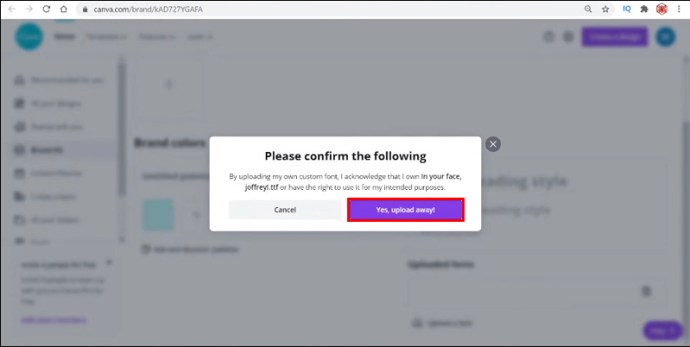 Attendez le téléchargement sur complet. Une notification contextuelle indiquera si l’opération a réussi ou non.
Attendez le téléchargement sur complet. Une notification contextuelle indiquera si l’opération a réussi ou non.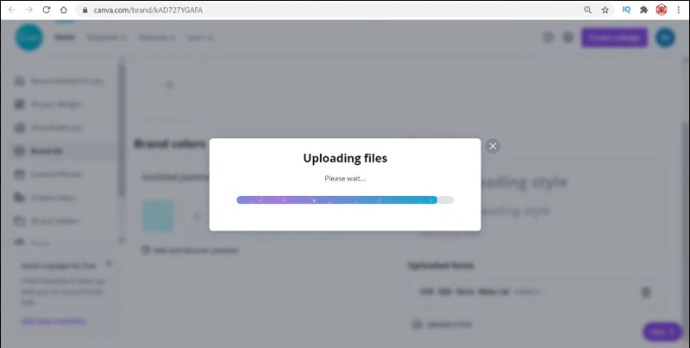
Les polices téléchargées seront en haut de la liste des polices lorsque vous ajouterez du texte à votre design.
Comment télécharger des polices sur Canva à partir d’un appareil mobile
Même si l’application mobile pour Canva propose de nombreuses options, il n’est toujours pas possible de télécharger des polices via l’application. Cependant, vous pouvez toujours télécharger vers l’application en accédant à Canva via votre navigateur Web sur votre téléphone. Pour l’instant, c’est la seule option. Les étapes sont similaires au téléchargement d’une police sur Canva depuis un PC :
Lancez Canva dans votre navigateur Web.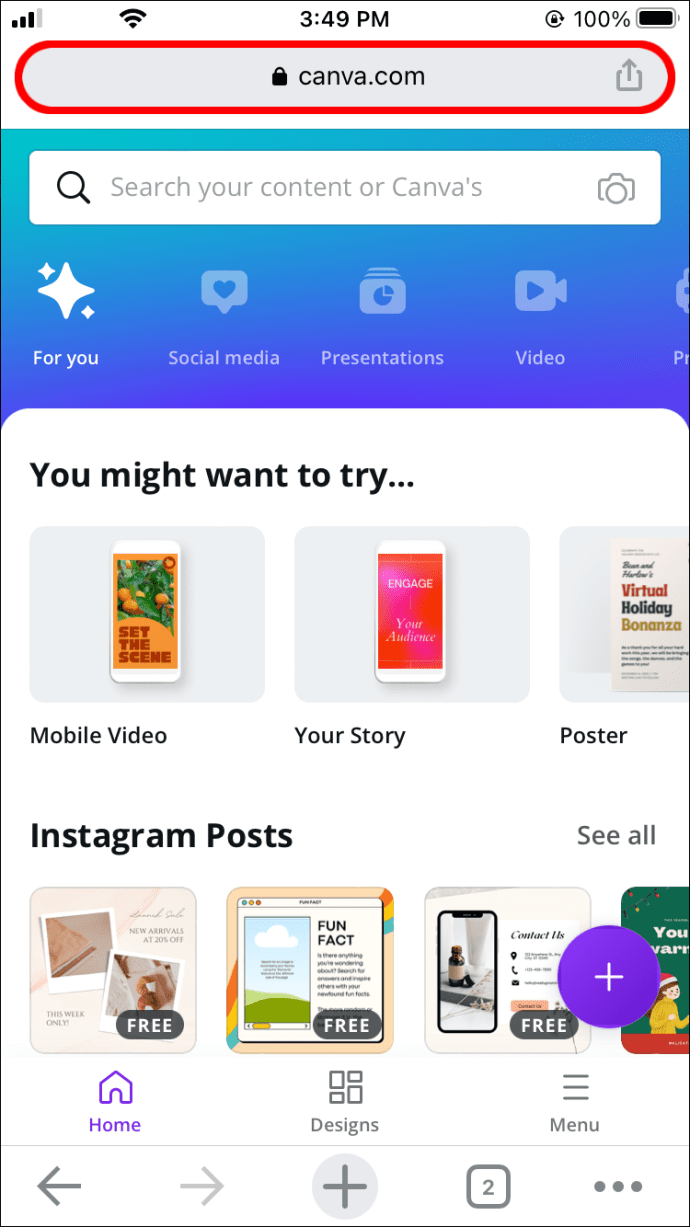 Sélectionnez”Kit de marque”dans la barre latérale de la page d’accueil. Pour les clients Canva for Enterprise, cliquez sur le nom de votre entreprise dans la barre latérale, puis sélectionnez”Kits de marque”. Si vous avez plusieurs kits de marque, choisissez celui que vous souhaitez personnaliser.
Sélectionnez”Kit de marque”dans la barre latérale de la page d’accueil. Pour les clients Canva for Enterprise, cliquez sur le nom de votre entreprise dans la barre latérale, puis sélectionnez”Kits de marque”. Si vous avez plusieurs kits de marque, choisissez celui que vous souhaitez personnaliser.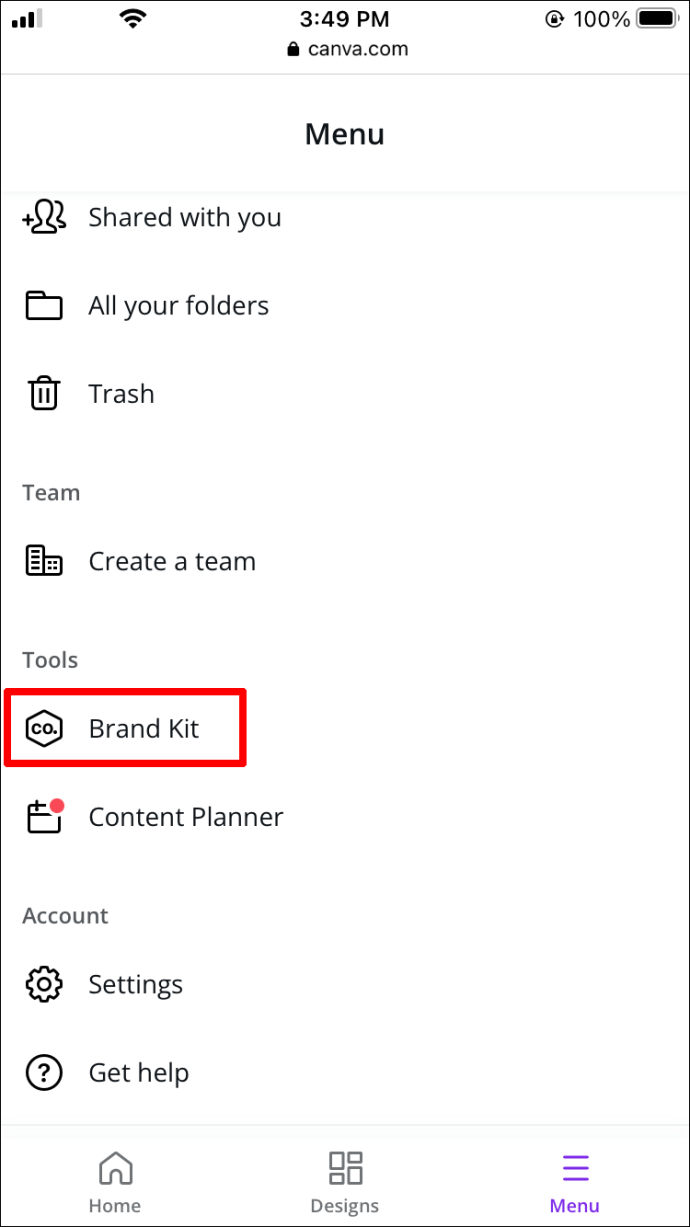 Sous”Polices de marque”, cliquez sur”Télécharger une police”.
Sous”Polices de marque”, cliquez sur”Télécharger une police”.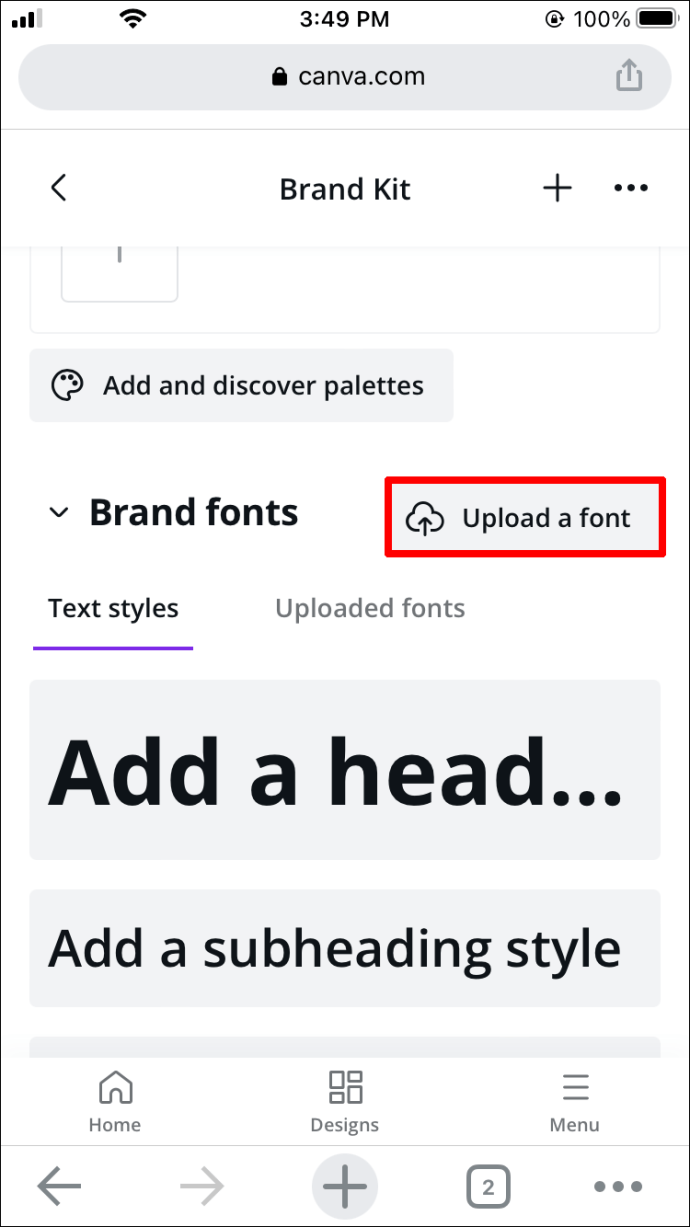 Choisissez la police à télécharger et cliquez sur l’option”Ouvrir”.
Choisissez la police à télécharger et cliquez sur l’option”Ouvrir”.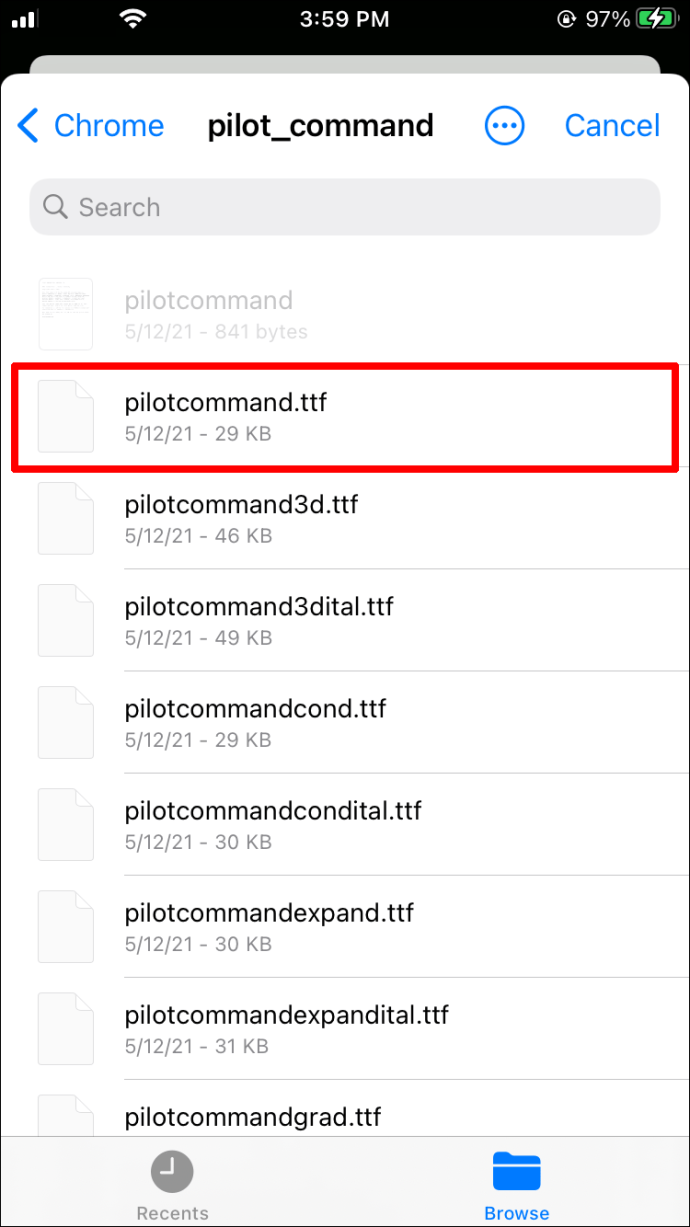 Vous serez invité à confirmer que vous disposez des licences ou autorisations nécessaires pour utiliser la police. Cliquez sur”Oui, téléchargez-le!”pour indiquer que vous avez.
Vous serez invité à confirmer que vous disposez des licences ou autorisations nécessaires pour utiliser la police. Cliquez sur”Oui, téléchargez-le!”pour indiquer que vous avez.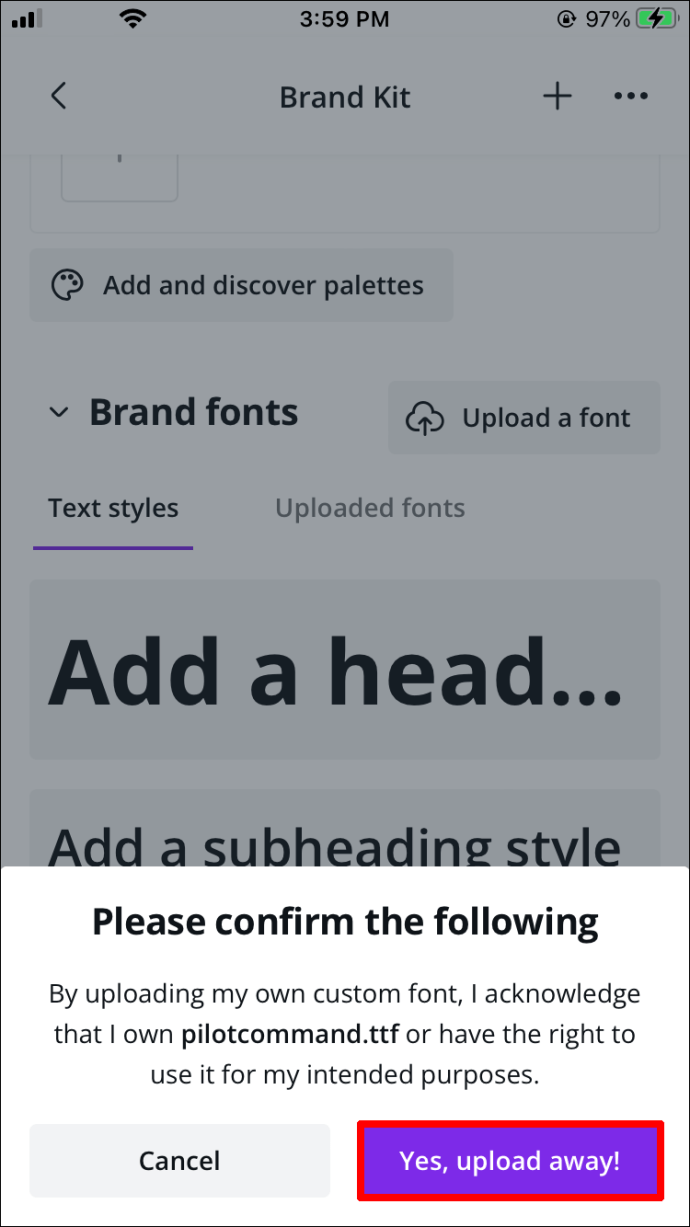 Attendez la fin du téléchargement. S’il réussit, un message contextuel apparaîtra.
Attendez la fin du téléchargement. S’il réussit, un message contextuel apparaîtra.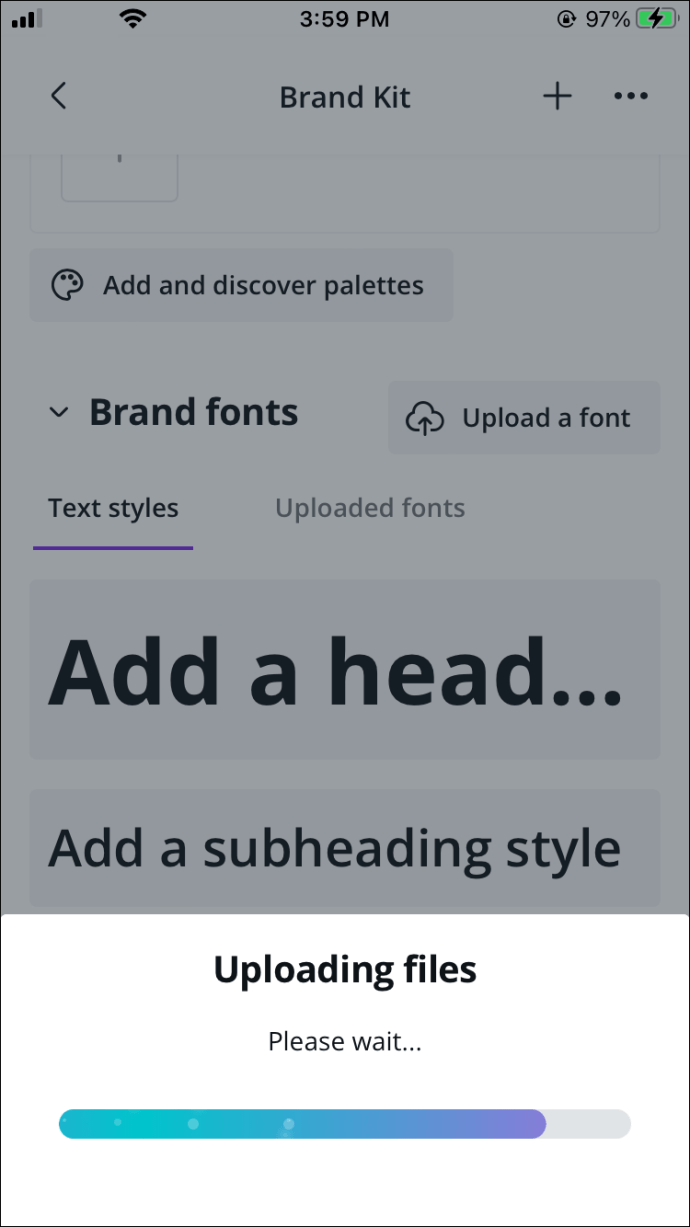
Lorsqu’il s’agit d’obtenir une police sur votre appareil mobile, vous pouvez le faire de plusieurs façons. Vous pouvez télécharger une police sur votre PC comme décrit ci-dessus, puis transférer le fichier sur votre appareil mobile. Cela peut être fait en utilisant le Wi-Fi, le Bluetooth ou un câble USB.
Une autre option consiste à accéder au Google Play Store et à télécharger une application avec des polices. Gardez simplement à l’esprit les exigences en matière de police. Vous pouvez également accéder à Google Fonts ou Creative Market à partir de votre navigateur Web sur votre appareil mobile.
Comment télécharger des polices sur Canva à partir d’un iPad
Les mêmes contraintes existent pour les utilisateurs d’iPad que pour les utilisateurs mobiles. Vous devrez vous connecter à Canva à partir du navigateur Web pour télécharger une police. Les étapes sont similaires au téléchargement d’une police depuis un appareil mobile.
Ouvrez Canva dans votre navigateur.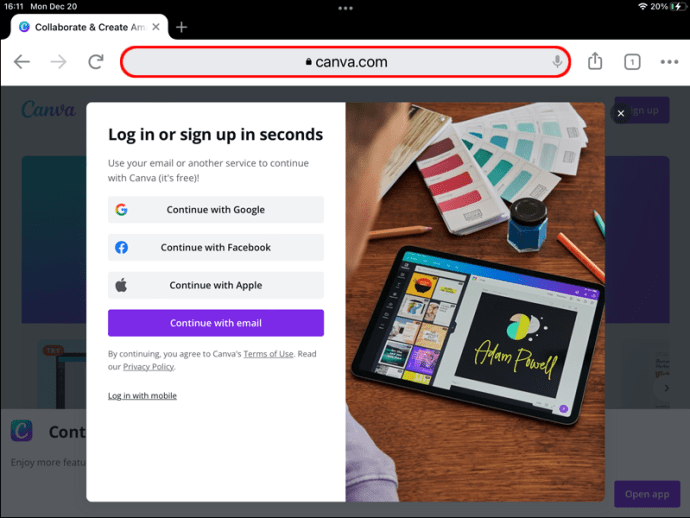 Dans la barre latérale de la page d’accueil, sélectionnez”Kit de marque”. Cliquez sur le nom de votre entreprise dans la barre latérale , puis sélectionnez”Kits de marque”pour les clients Canva for Enterprise. Choisissez lequel de vos Brand Kits personnaliser si vous en avez plusieurs.
Dans la barre latérale de la page d’accueil, sélectionnez”Kit de marque”. Cliquez sur le nom de votre entreprise dans la barre latérale , puis sélectionnez”Kits de marque”pour les clients Canva for Enterprise. Choisissez lequel de vos Brand Kits personnaliser si vous en avez plusieurs.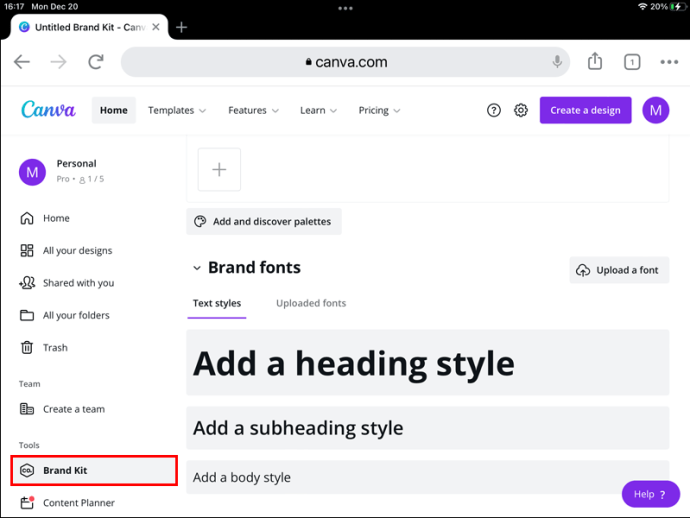 Cliquez sur”Télécharger une police”sous”Polices de marque”.
Cliquez sur”Télécharger une police”sous”Polices de marque”.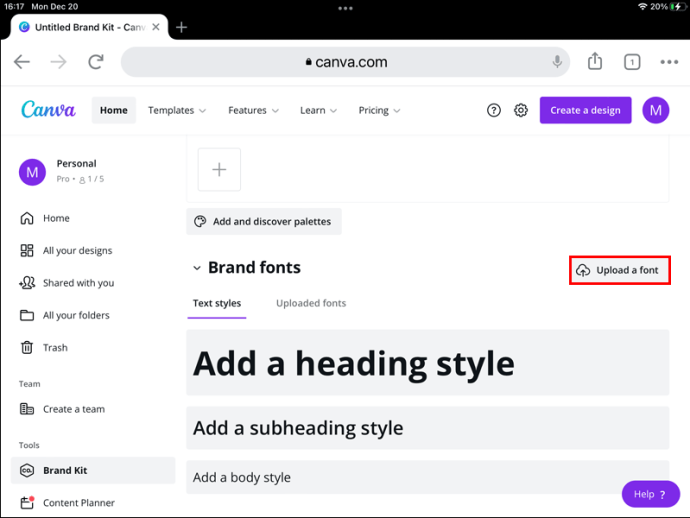 Sélectionnez la police à télécharger et appuyez sur le bouton”Ouvrir”.
Sélectionnez la police à télécharger et appuyez sur le bouton”Ouvrir”.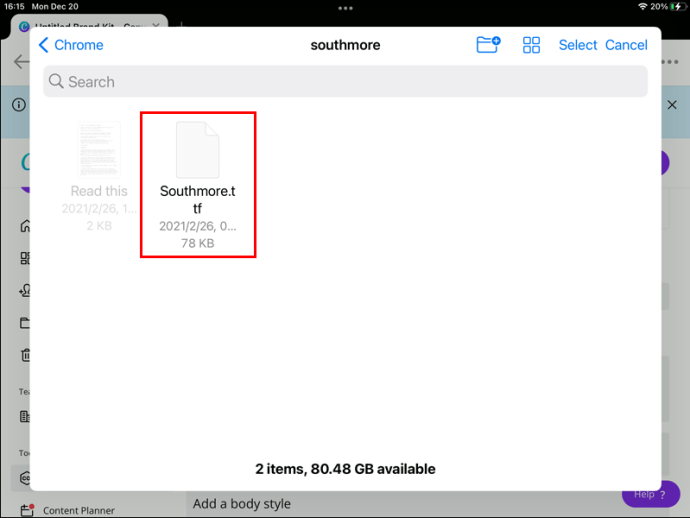 Il vous sera demandé de confirmer que vous disposez des licences ou autorisations nécessaires pour utiliser la police. Pour le prouver, cliquez sur « Oui, téléchargez !”
Il vous sera demandé de confirmer que vous disposez des licences ou autorisations nécessaires pour utiliser la police. Pour le prouver, cliquez sur « Oui, téléchargez !”
Attendez que le téléchargement soit terminé. Une notification contextuelle indiquera si l’opération a réussi.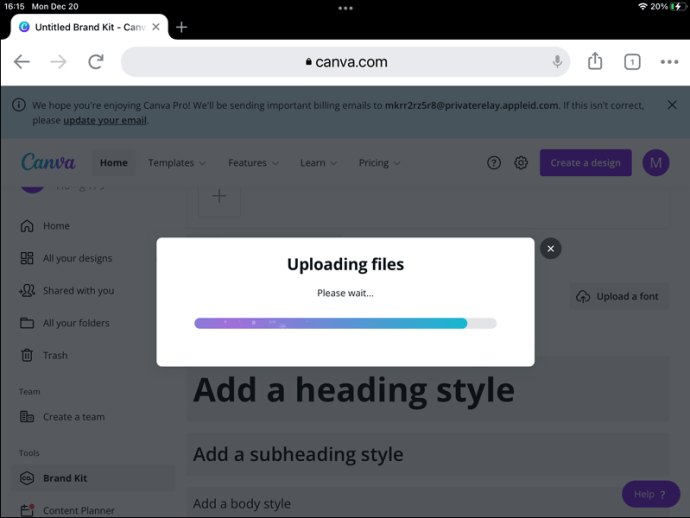
FAQ supplémentaire
Voici les réponses à d’autres questions que vous pourriez vous poser sur Canva.
Pourquoi ne puis-je pas télécharger ma police sur Canva ?
Il peut y avoir plusieurs raisons pour lesquelles votre police ne se télécharge pas ou cause des problèmes lorsqu’elle est utilisée. Tout d’abord, vérifiez si votre police est au format OTF, TTF ou WOFF. Les autres formats ne sont pas pris en charge. En outre, la police doit être sous licence pour l’intégration. Contactez la source de la police si vous n’êtes pas sûr ou si vous avez besoin d’obtenir la licence ou la version de fichier appropriée.
Si votre fichier et vos autorisations sont vérifiés, il se peut que le fichier soit illisible ou corrompu. Au lieu de cela, trouvez une nouvelle copie de la police et téléchargez-la. Il est également possible que la police soit incompatible avec Canva. Une police peut être téléchargée correctement mais produire des problèmes lorsqu’elle est utilisée dans une conception. Des erreurs peuvent apparaître sous forme de lettres manquantes ou la police apparaît différemment lors du téléchargement. Trouvez une police alternative à télécharger pour résoudre ce problème.
Ai-je besoin d’un abonnement Pro pour télécharger des polices sur Canva ?
Oui. Canva offre de nombreuses fonctionnalités aux utilisateurs qui ne sont pas prêts à payer pour l’abonnement Pro. Mais, vous aurez besoin d’un abonnement Pro pour télécharger vos propres polices.
Si vous n’êtes pas prêt à acheter un abonnement, Canva propose de nombreuses polices gratuites.
Utilisez les polices que vous voulez
Désormais, vous n’avez plus à limiter vos choix de texte lorsque vous utilisez Canva. Si vous utilisez un compte gratuit et que vous n’êtes pas sûr de la mise à niveau, profitez de l’essai de 30 jours. Après 30 jours, vous pouvez décider de continuer et de payer pour un compte premium. Les polices que vous avez ajoutées au cours des 30 jours seront toujours là pour que vous puissiez les utiliser avec le compte premium.
Quelle est votre police préférée ? Pensez-vous que Canva a suffisamment de polices parmi lesquelles choisir ? Faites-le nous savoir dans la section des commentaires ci-dessous !
Avertissement : certaines pages de ce site peuvent inclure un lien d’affiliation. Cela n’affecte en rien notre rédaction.